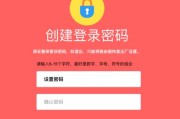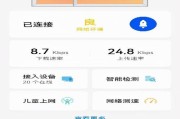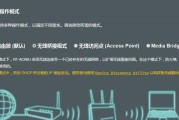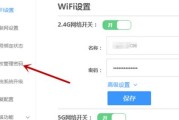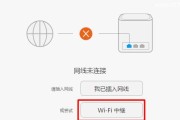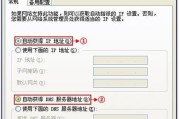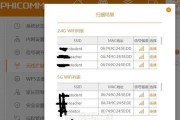随着互联网的普及,越来越多的家庭开始使用无线路由器搭建家庭网络,方便上网和共享资源。然而,对于一些不太熟悉技术的人来说,如何正确连接无线路由器可能会成为一个问题。本文将详细介绍无线路由器连接方法,帮助读者快速、稳定地实现家庭网络连接。

一、准备工作
1.确认无线路由器的型号和用户名:通过查看无线路由器背面或使用说明书,可以找到无线路由器的型号和默认用户名。
2.准备好无线路由器、电源适配器和网线:确保这些设备都齐全且正常工作。
二、连接无线路由器
1.连接电源:将无线路由器的电源适配器插入电源插座,并将另一端插入无线路由器的电源接口。
2.连接网络线:将一端连接到无线路由器的WAN口,另一端连接到宽带调制解调器的LAN口。
三、配置无线路由器
1.打开电脑或移动设备的无线网络设置:点击电脑或移动设备的无线网络图标,进入无线网络设置界面。
2.找到并连接到无线路由器:在无线网络列表中,找到并选择与无线路由器对应的Wi-Fi名称,点击连接。
3.输入密码:如果无线路由器有设置密码,则需要输入正确的密码才能连接成功。
四、修改无线路由器设置
1.输入无线路由器的默认IP地址:打开浏览器,输入无线路由器的默认IP地址(一般为192.168.0.1或192.168.1.1)。
2.输入用户名和密码:根据无线路由器的型号和默认用户名,在登录界面输入相应信息。
3.进入设置界面:成功登录后,进入无线路由器的设置界面,可以进行各种自定义配置。
五、设置无线网络名称和密码
1.找到无线网络设置选项:在无线路由器的设置界面中,找到无线网络设置选项。
2.修改名称:点击编辑按钮,在名称(SSID)栏中输入自定义的无线网络名称。
3.修改密码:在安全设置或密码设置选项中,输入新的无线网络密码。
六、开启无线网络功能
1.找到无线网络开关:在无线路由器的设置界面中,找到无线网络开关选项。
2.开启无线网络功能:点击开启按钮,使无线网络功能生效。
七、连接其他设备
1.打开其他设备的无线网络设置:与电脑或移动设备相同,打开其他设备的无线网络设置界面。
2.找到并连接到无线路由器:在无线网络列表中,找到并选择与无线路由器对应的Wi-Fi名称,点击连接。
3.输入密码:如果无线路由器有设置密码,则需要输入正确的密码才能连接成功。
八、检查连接状态
1.检查无线网络图标:在电脑或移动设备的系统任务栏或状态栏中,查看无线网络图标是否显示已连接状态。
2.检查网络速度:使用浏览器访问网页或下载文件,检查网络速度和稳定性。
通过上述步骤,你可以成功地连接无线路由器并配置家庭网络。正确的连接方法和设置能够确保你享受到稳定、快速的网络连接,并方便地共享资源。如果你仍然遇到问题,建议参考无线路由器的使用说明书或寻求技术支持。
家庭无线路由器连接指南
在当今互联网时代,家庭中的无线网络已经成为了我们生活的重要组成部分。如何正确地连接家中的无线路由器,以确保高速和稳定的网络连接,是每个家庭用户关心的问题。本文将介绍一些简单而有效的方法,帮助您轻松地连接家里的无线路由器。
1.选择合适的路由器位置
将路由器放置在离电信入户设备较近的位置,以确保信号传输的稳定性和速度。避免将路由器放置在与其他电子设备过近的地方,以免产生干扰。
2.连接电源和宽带网线
将无线路由器插入电源,并使用提供的宽带网线将其连接到电信入户设备。确保网线连接牢固,以免断开导致网络连接中断。
3.打开无线路由器并进行基本设置
通过电脑或移动设备连接到路由器的无线信号,并在浏览器中输入默认的管理地址。根据说明书中的指导进行基本设置,如修改无线名称和密码。
4.设定IP地址分配方式
根据家庭设备的数量和使用情况,可以选择手动分配或动态分配IP地址。手动分配可以避免地址冲突问题,而动态分配则更加方便。
5.开启无线网络
在路由器的管理页面中,将无线网络功能打开,并设置适当的加密方式和密码,以确保网络安全。
6.连接设备至无线网络
在设备的无线设置中,找到并连接到家中的无线网络。输入正确的密码后,设备即可成功连接至路由器,并获得互联网访问权限。
7.考虑信号增强器
如果家中某些区域的信号较弱或无法覆盖到,可以考虑使用信号增强器来扩展无线网络的覆盖范围。
8.配置访客网络
为了保护家庭网络的安全,建议将访客设备连接至独立的访客网络。在路由器管理页面中进行相应设置,并提供给访客访问权限。
9.禁用不必要的服务
在路由器管理页面中,禁用一些不必要的服务,如远程访问和UPnP等,以增强网络安全性。
10.配置端口映射
如果您需要远程访问某些设备或搭建服务器等,可以配置端口映射来实现外部访问。
11.更新路由器固件
定期检查并更新路由器的固件版本,以确保其正常运行和安全性。
12.设置家长控制
对于家庭中的儿童用户,可以在路由器管理页面中设置家长控制功能,限制他们的上网时间和内容访问。
13.优化无线信号
通过调整路由器的发射功率和信道选择,可以优化无线信号的覆盖范围和稳定性。
14.保持设备更新
及时更新家中连接至无线网络的设备的驱动程序和软件,以确保其性能和安全性。
15.联系网络服务提供商
如果您遇到网络连接问题,可随时联系您的网络服务提供商寻求帮助和支持。
通过正确的无线路由器连接方法,您可以轻松地实现家庭网络的畅通无阻。选择合适的位置、进行基本设置、连接设备、优化信号等步骤都是确保高速和稳定网络连接的关键。保持设备更新和与网络服务提供商的联系也是维护家庭网络稳定性的重要因素。祝您在家中畅享愉快的网络体验!
标签: #无线路由器